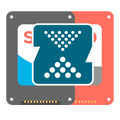 ZFS все чаще применяется в системах хранения Linux благодаря своим широким возможностям и отличной надежности. Но очень часто пользователи не имеют практических навыков работы с этой файловой системой, отдавая работу с ней на откуп вышестоящим системам, например, системе виртуализации Proxmox. Первые сложности начинаются когда пользователь сталкивается с необходимостью обслуживания ZFS и не находит для этого графических инструментов. Одна из таких задач - это замена сбойного диска в массиве, задача серьезная и ответственная, но в тоже время простая. В этой статье мы расскажем как это сделать.
ZFS все чаще применяется в системах хранения Linux благодаря своим широким возможностям и отличной надежности. Но очень часто пользователи не имеют практических навыков работы с этой файловой системой, отдавая работу с ней на откуп вышестоящим системам, например, системе виртуализации Proxmox. Первые сложности начинаются когда пользователь сталкивается с необходимостью обслуживания ZFS и не находит для этого графических инструментов. Одна из таких задач - это замена сбойного диска в массиве, задача серьезная и ответственная, но в тоже время простая. В этой статье мы расскажем как это сделать.
Онлайн-курс по устройству компьютерных сетей
На углубленном курсе "Архитектура современных компьютерных сетей" вы с нуля научитесь работать с Wireshark и «под микроскопом» изучите работу сетевых протоколов. На протяжении курса надо будет выполнить более пятидесяти лабораторных работ в Wireshark.
Как известно, нет ничего вечного и дисковые накопители не исключение. Они вырабатывают ресурс, выходят из строя, часто внезапно. Чтобы уберечь себя от подобных рисков давно были придуманы массивы с избыточностью, когда информация дублируется на несколько дисков и в случае отказа одного из них у нас останется рабочая копия, а мы сможем спокойно и без особых проблем заменить сбойный диск.
ZFS не исключение, сегодня она широко используется для хранилищ разного уровня и очень часто используется "из коробки", без полного понимания работы. Именно так, чаще всего, происходит в системе виртуализации Proxmox. Там можно легко создать ZFS в графическом интерфейсе, но практически невозможно им управлять и когда пользователь видит отказавший диск, то сразу возникает вопрос: что делать? Отказавший диск есть, а никаких инструментов работы с ним нет.
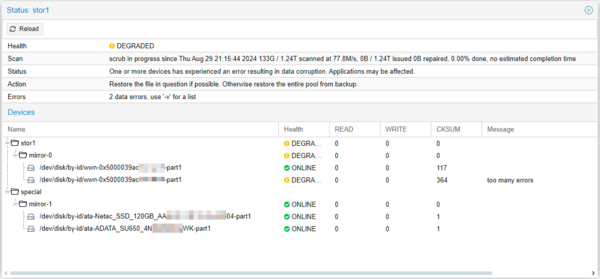 Прежде всего не паниковать. Вся основная работа по администрированию Linux производится в консоли, веб-панели - это просто приятное дополнение, не более. Поэтому переходим в консоль с правами суперпользователя (root) и первым делом получаем список хранилищ (пулов) ZFS:
Прежде всего не паниковать. Вся основная работа по администрированию Linux производится в консоли, веб-панели - это просто приятное дополнение, не более. Поэтому переходим в консоль с правами суперпользователя (root) и первым делом получаем список хранилищ (пулов) ZFS:
zpool listПосле чего вы получите примерно такой вывод:
 Из чего мы делаем вывод, что у нас в данной системе два пула, один исправный - ONLINE, второй с отказавшей избыточностью - DEGRADED.
Из чего мы делаем вывод, что у нас в данной системе два пула, один исправный - ONLINE, второй с отказавшей избыточностью - DEGRADED.
Теперь получим информацию о деградировавшем пуле:
zpool status vm-store-ssdГде vm-store-ssd - имя интересующего нас пула.
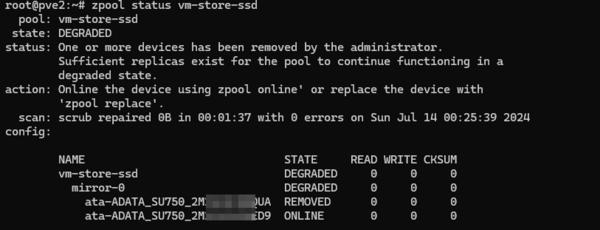 Как видим, отказавший массив содержал два диска, один из которых уже физически извлечен (REMOVED), ZFS оперирует именами дисков по id и идентификатор, как правило, уже содержит серийный номер, что позволяет быстро идентифицировать отказавший диск.
Как видим, отказавший массив содержал два диска, один из которых уже физически извлечен (REMOVED), ZFS оперирует именами дисков по id и идентификатор, как правило, уже содержит серийный номер, что позволяет быстро идентифицировать отказавший диск.
Если же диск окончательно вышел из строя и не определяется, либо определяется как-то не так, то рядом с диском будет указано как он именовался до того, как перестал работать.
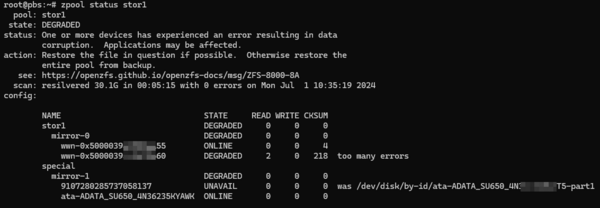 Такой диск помечается как UNAVAIL - недоступный, если же помеченный сбойным диск присутствует в системе и продолжает работать, то он помечается как DEGRADED.
Такой диск помечается как UNAVAIL - недоступный, если же помеченный сбойным диск присутствует в системе и продолжает работать, то он помечается как DEGRADED.
В целом разобрались, id чаще всего содержит серийный номер диска, что позволяет быстро идентифицировать виновника на физическом уровне. Но обратите внимание на две записи на скриншоте выше.
wwn-0x5000039***55
wwn-0x5000039***60Никакими серийниками тут и не пахнет, поэтому давайте узнаем на какие именно физические устройства указывают данные идентификаторы.
ls -al /dev/disk/by-id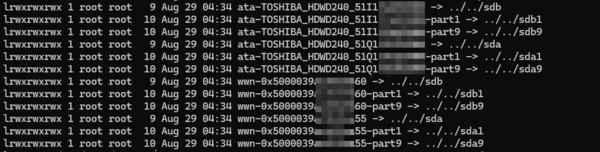 Вот теперь сразу становится понятно, что:
Вот теперь сразу становится понятно, что:
wwn-0x5000039***55 -> ata-TOSHIBA_HDWD240_51I1*** -> ../../sdb
wwn-0x5000039***60 -> ata-TOSHIBA_HDWD240_51Q1*** -> ../../sda
Если данные тома не содержат корневой файловой системы, а такой случай мы в данной статье не рассматриваем, то просто выключаем сервер, удаляем сбойный накопитель и ставим на его место новый. Загружаемся, узнаем id нового диска той же командой:
ls -al /dev/disk/by-idТеперь можем выполнить замену, для чего вам потребуется всего одна команда:
zpool replace vm-store-ssd /dev/disk/by-id/ata-ADATA_SU750_2M***UA /dev/disk/by-id/ata-Netac_SSD_512GB_AA***68В нашем случае мы заменили в пуле vm-store-ssd отказавший диск ata-ADATA_SU750_2M***UA на новый диск ata-Netac_SSD_512GB_AA***68.
Теперь вам остается только дождаться окончания синхронизации. ZFS - умная система и не синхронизирует нули, поэтому данный процесс будет зависеть только от объема реальных данных на накопителе. Посмотреть состояние процесса можно командой:
zpool status vm-store-ssd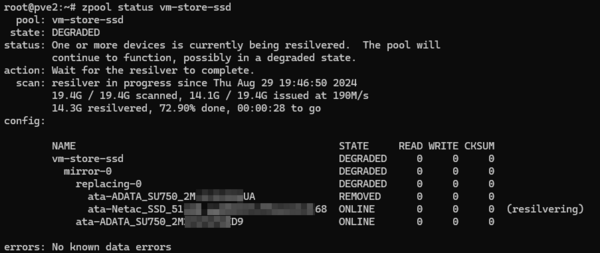 После синхронизации можно сбросить ошибки массива выполнив:
После синхронизации можно сбросить ошибки массива выполнив:
zpool clear vm-store-ssdКак видим, заменить сбойный диск в массиве ZFS совсем не сложно, главное - быть внимательным и правильно определить нужное физическое устройство.
Онлайн-курс по устройству компьютерных сетей
На углубленном курсе "Архитектура современных компьютерных сетей" вы с нуля научитесь работать с Wireshark и «под микроскопом» изучите работу сетевых протоколов. На протяжении курса надо будет выполнить более пятидесяти лабораторных работ в Wireshark.




Последние комментарии